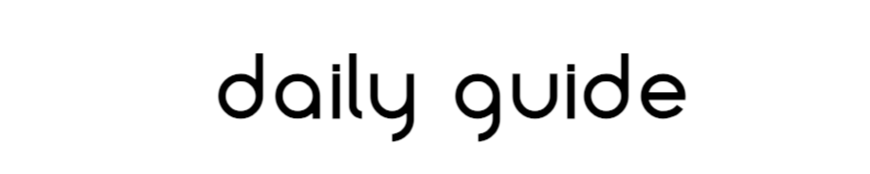노션 캘린더 사용법 다른 캘린더앱 계정추가
노션 캘린더 사용법과 다른 캘린더앱 계정추가 여부에 대해서 알아보려고 합니다. 노션 캘린더는 기존 페이지의 스케줄을 노션 캘린더와 연동하여 일정을 추가할 수 있으며 구글 캘린더 계정을 추가하여 연동이 가능합니다. UI가 직관적이고 깔끔한 편이라 캘린더 앱을 찾으시는 분들께 추천드립니다.
노션 캘린더 다운로드
노션 캘린더를 다운로드 해줍니다. 노션앱이 왼쪽메뉴에 캘린더 표시가 생긴볼 볼 수 있습니다. 캘린더 앱이 설치가 되어 있지 않다면 다운로드 화면으로 캘린더앱이 설치되어 있다면 캘린더 앱이 실행됩니다.

노션캘린더의 전체 화면입니다. 왼쪽에는 한달달력이 메인 화면에는 일단위, 주단위, 월단위의 캘린더 화면을 설정할 수 있습니다. 데스크탑에는 일주일 스케줄을 볼 수 있으며 핸드폰 앱에서는 3일일정을 한화면에서 보실 수 있습니다.
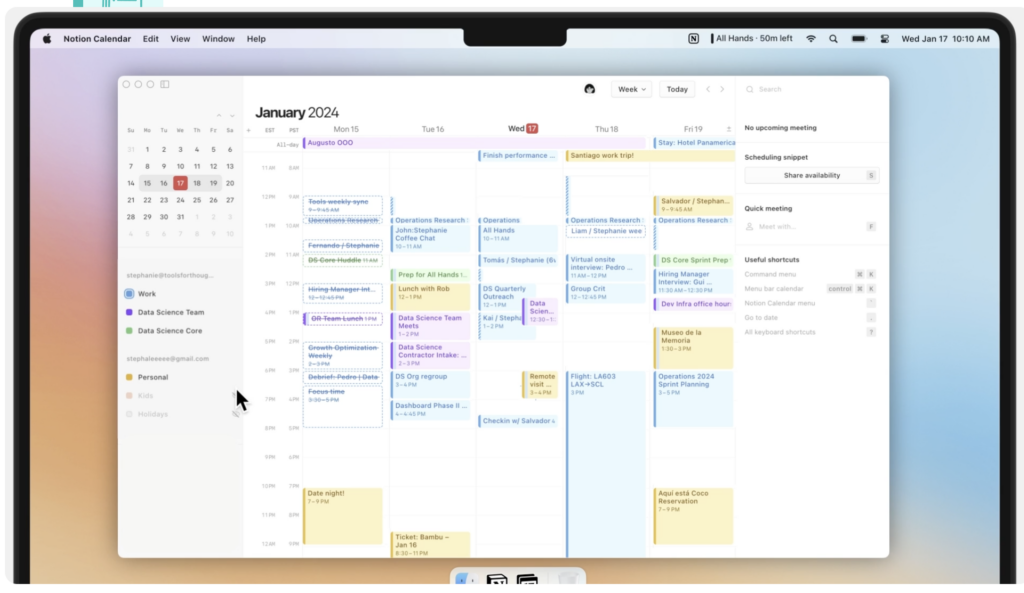
화면보기 설정
화면보기를 일단위, 주단위, 월단위 또는 내가 보고싶은 일자 수 만큼 변경해서 보실 수 있습니다.
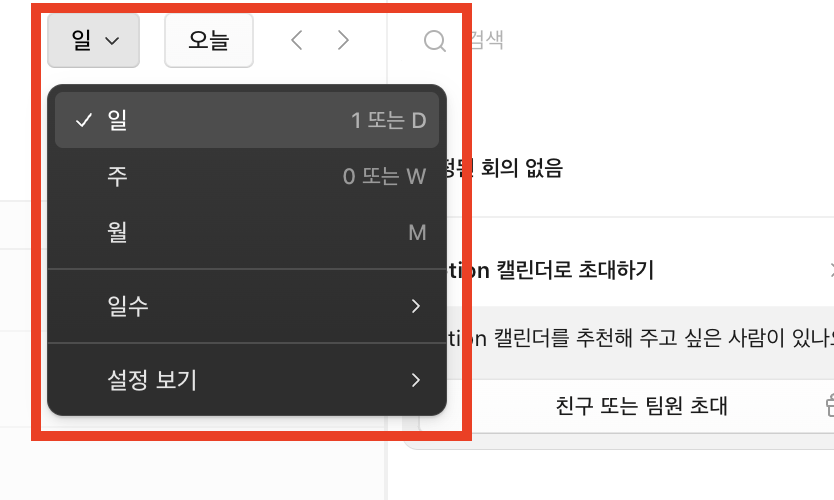

구글계정연동
- 구글 캘린더를 사용중이라면 노션과 연동할 수 있습니다. 화면 왼쪽의 캘린더 계정 추가를 클릭합니다. 추후 구글 캘린더외 outlook, icloud등과도 연동될 예정입니다.

2. 계정을 여러개 추가하여 개인일정과 업무용으로 분리하여 사용하실 수 있습니다.

노션 페이지 연동하기
노션페이지의 캘린더형태 보기 데이터베이스에는 노션 캘린더에서 열기 버튼이 있습니다. 노션 캘린더에 일정을 연동하고 싶다면 노션 캘린더에서 열기를 클릭합니다. 노션 캘린더에 자동으로 실시간 일정이 추가됩니다.
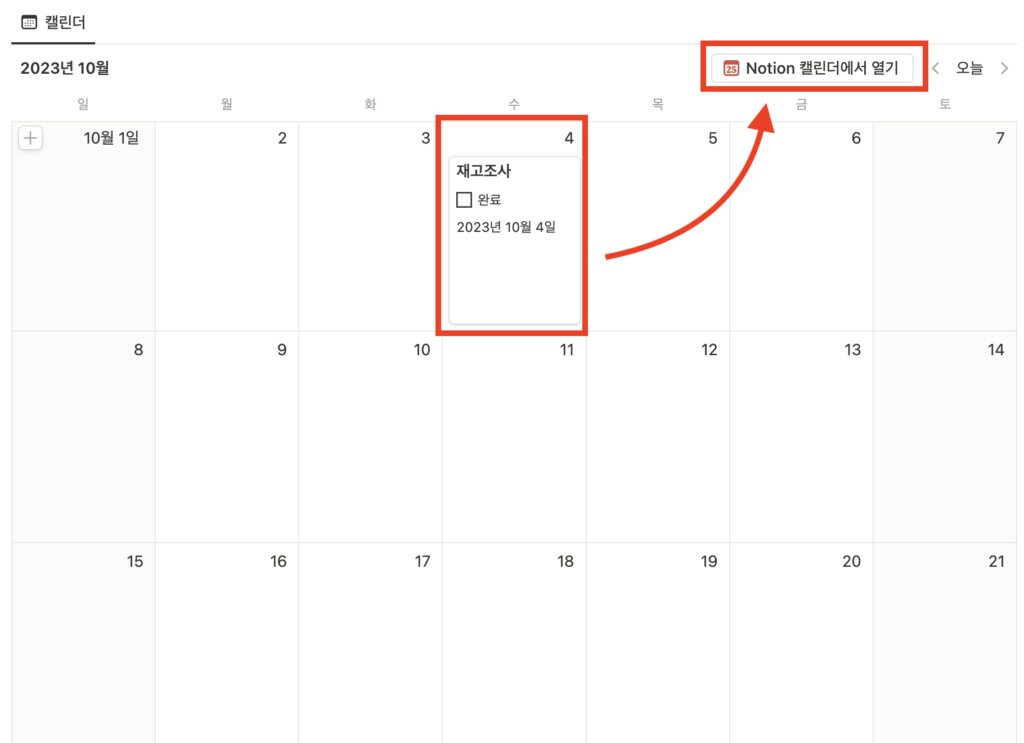
노션 페이지 데이터에서 일정을 노션 캘린더에서 열기를 실행했을때 실시간 연동된 화면입니다. 최대 10개의 데이터 베이스까지 추가됩니다.

작업표시줄 일정표시
캘린더앱이 실행중이라면 데스크탑의 상단 작업 표시줄에 다가오는 일정이 표시되어 일정을 미리 알려주는 기능입니다. 캘린더 앱을 열지않아도 다가오는 일정을 알 수 있어 매우 편리한 기능입니다.

자주 사용하는 툴과 연결
노션캘린더에 연동가능한 툴은 노션 페이지의 일정 구글캘린더, 구글 meet, 줌, ARC등입니다. 앞으로도 추후 더 연동되는 툴들이 늘어날 예정이라고 합니다.
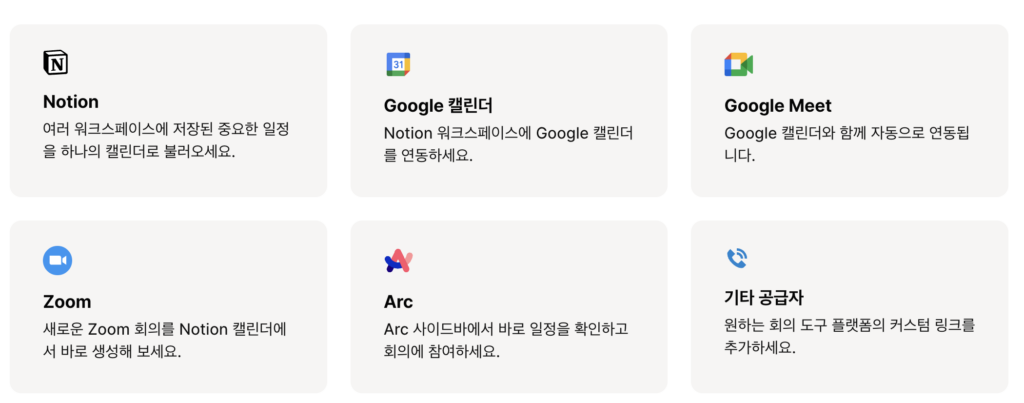
무료 다운로드
노션 캘린더 데스트탑용 앱은 맥os와 윈도우즈 둘 다 가능하며 모바일 앱 다운로드는 아이폰만 가능합니다. 추후 안드로이드폰에서도 앱을 사용할 수 있도록 기능을 추가할 예정이라고 합니다.

✼ 노션캘린더에서 회의일정 잡기
함께보면 좋은 관련글
▶︎ 노션 템플릿 갤러리 주제별 추천 사이트
▶︎ 노션 페이지 링크 공유 1분완료
▶︎ 노션 칸반 보드로 한눈에 보는 프로젝트 관리